

By Nathan E. Malpass, Last Update: August 30, 2023
Der Verlust von Telefonnummern auf Ihrem iPhone kann ein beunruhigendes Erlebnis sein, insbesondere wenn Sie versehentlich wichtige Kontakte löschen. Es ist ein häufiges Szenario, mit dem viele iPhone-Benutzer irgendwann konfrontiert sind, aber die gute Nachricht ist, dass es Methoden gibt, diese verlorenen Telefonnummern wiederherzustellen Apps zum Wiederherstellen Ihrer Kontaktliste auf dem iPhone.
Unabhängig davon, ob Sie Kontakte absichtlich gelöscht haben und es nun bereuen oder ein unglückliches Missgeschick passiert ist, führt Sie dieser Artikel durch den Vorgang Gelöschte Telefonnummern auf dem iPhone abrufen.
In diesem umfassenden Leitfaden werden wir verschiedene Techniken und Tools erkunden, die Ihnen helfen sollen Verlorene Kontakte auf dem iPhone wiederherstellen. Wir behandeln sowohl integrierte Methoden in Ihrem iPhone als auch Lösungen von Drittanbietern, um unterschiedlichen Situationen gerecht zu werden.
Am Ende dieses Artikels verfügen Sie über das Wissen und die Zuversicht, Ihre gelöschten Telefonnummern wiederherzustellen und sicherzustellen, dass wertvolle Kontakte nie wieder dauerhaft verloren gehen. Beginnen wir mit der Reise zur Datenwiederherstellung und zur Wiederherstellung der Kontakte Ihres iPhones!
Teil Nr. 1: So rufen Sie gelöschte Telefonnummern ab (iPhone)Teil #2: Gelöschte Telefonnummern (iPhone) mit FoneDog iOS Data Recovery abrufenTeil 3: Fazit
Eine der effektivsten Möglichkeiten, gelöschte Telefonnummern auf dem iPhone wiederherzustellen, ist die Nutzung der Leistung von iCloud-Backups. iCloud sichert Ihre iPhone-Daten, einschließlich Kontakte, regelmäßig automatisch, sofern Sie diese Funktion aktiviert haben. Hier finden Sie eine Schritt-für-Schritt-Anleitung zum Wiederherstellen gelöschter Telefonnummern mithilfe von iCloud-Backups:
Bevor Sie mit dem Wiederherstellungsvorgang fortfahren, stellen Sie sicher, dass Ihr iPhone über eine verfügt iCloud backup that contains the deleted phone numbers you want to recover. To check if iCloud backups are enabled and up to date, follow these steps:
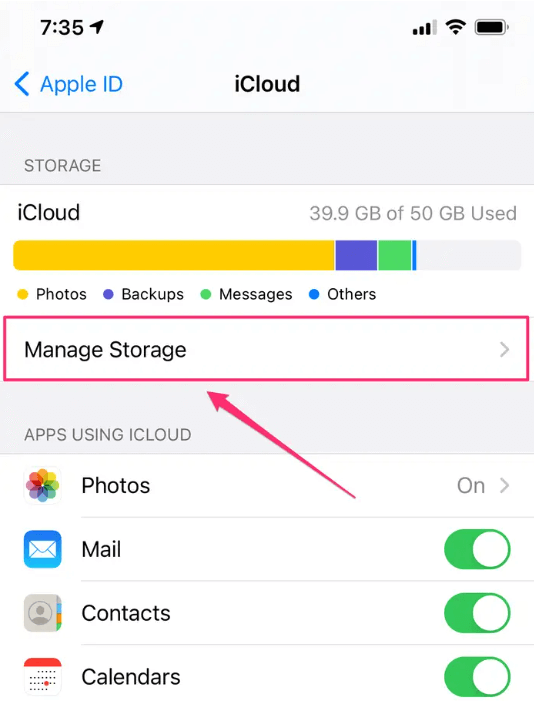
Bevor Sie Ihr iPhone aus einem iCloud-Backup wiederherstellen, ist es wichtig, alle Inhalte und Einstellungen zu löschen, um einen sauberen Start für den Wiederherstellungsprozess zu gewährleisten. So setzen Sie Ihr iPhone zurück:
Nachdem Ihr iPhone nun zurückgesetzt wurde, ist es an der Zeit, es aus dem iCloud-Backup wiederherzustellen, das Ihre gelöschten Telefonnummern enthält. Folge diesen Schritten:
Ihr iPhone startet nun den Wiederherstellungsprozess, der je nach Größe des Backups und Ihrer Internetverbindung einige Zeit dauern kann. Stellen Sie sicher, dass Ihr iPhone während dieses Vorgangs mit einem Wi-Fi-Netzwerk verbunden und an eine Stromquelle angeschlossen ist.
After the restoration is complete, your iPhone will restart, and you should be able to see your recovered contacts in the Contacts app. Check if the deleted phone numbers have been successfully restored.
Die Verwendung von iCloud-Backups zum Wiederherstellen gelöschter Telefonnummern ist eine einfache und zuverlässige Methode. Beachten Sie jedoch, dass alle nach dem Backup-Datum zu Ihrem iPhone hinzugefügten Daten bei der Wiederherstellung verloren gehen. Wenn diese Methode bei Ihnen nicht funktioniert, machen Sie sich keine Sorgen. Im nächsten Abschnitt finden Sie alternative Ansätze, mit denen Sie Ihre verlorenen Kontakte wiederherstellen können.
Wenn Sie Ihre iPhone-Kontakte mit Ihrem Google-Konto synchronisiert haben, haben Sie eine weitere hervorragende Möglichkeit, gelöschte Telefonnummern auf dem iPhone wiederherzustellen. Google Contacts bietet eine nahtlose Integration mit iPhones und eine einfache Möglichkeit, verlorene Kontakte wiederherzustellen. Befolgen Sie diese Schritte, um gelöschte Telefonnummern mithilfe von Google Kontakte wiederherzustellen:
Mithilfe von Google Kontakte können Sie gelöschte Telefonnummern schnell wiederherstellen, ohne dass zusätzliche Software oder komplizierte Schritte erforderlich sind. Beachten Sie, dass diese Methode effektiv ist, wenn Sie zuvor die Synchronisierung zwischen Ihren iPhone-Kontakten und Ihrem Google-Konto eingerichtet haben.
Wenn Sie dies noch nicht getan haben, sollten Sie diese Funktion aktivieren, um Ihre Kontakte regelmäßig in Google Kontakte zu sichern und so die Wiederherstellung im Falle einer versehentlichen Löschung in der Zukunft zu erleichtern.
Die richtigen iTunes Mit Backups zum Wiederherstellen gelöschter Telefonnummern auf dem iPhone müssen Sie Ihr iPhone auf ein vorheriges Backup zurücksetzen, das die verlorenen Kontakte enthält. Verbinden Sie zunächst Ihr iPhone mit einem Computer, auf dem iTunes installiert ist. Wählen Sie dann Ihr iPhone in iTunes aus und klicken Sie auf der Registerkarte „Zusammenfassung“ auf „Backup wiederherstellen“.
Wählen Sie das aktuellste Backup aus, das die gelöschten Telefonnummern enthält, und fahren Sie mit dem Wiederherstellungsprozess fort. Nachdem die Sicherung wiederhergestellt wurde, wird Ihr iPhone neu gestartet und Sie können in der Kontakte-App überprüfen, ob die gelöschten Telefonnummern erfolgreich wiederhergestellt wurden. Denken Sie daran, dass alle nach dem Backup-Datum zu Ihrem iPhone hinzugefügten Daten bei der Wiederherstellung verloren gehen.
Hier sind die Schritte, um es zu tun:
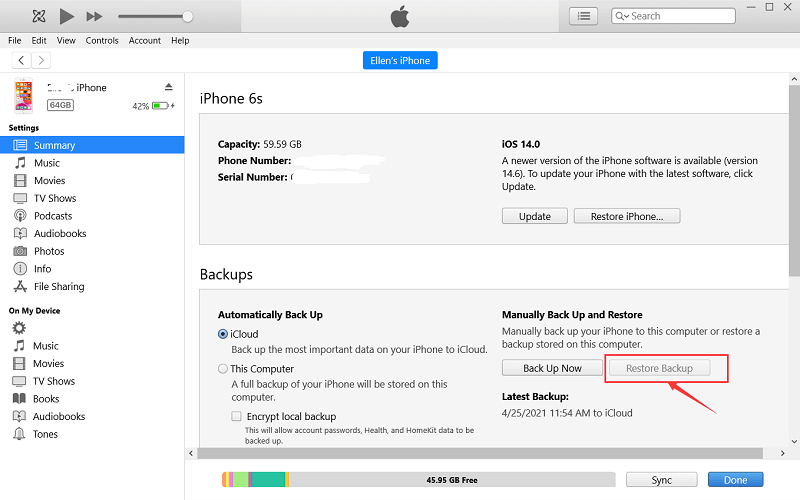
Wenn Sie einen Mac mit macOS Catalina oder höher verwenden, können Sie gelöschte Telefonnummern mit dem Finder statt mit iTunes auf dem iPhone wiederherstellen. Der Vorgang ähnelt der Verwendung von iTunes-Backups, erfordert jedoch die Verwendung des Finders zur Verwaltung der Backups und Wiederherstellungen Ihres iPhones.
Schritte zum Abrufen gelöschter Telefonnummern mit dem Finder:
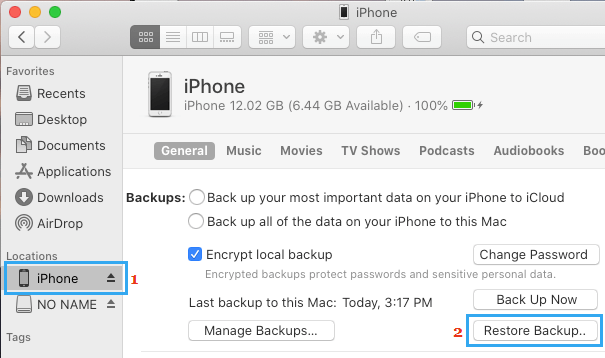
Wenn Sie diese Schritte befolgen, können Sie gelöschte Telefonnummern bequem mit dem Finder auf Ihrem Mac von Ihrem iPhone wiederherstellen. Genau wie bei iTunes-Backups gehen alle Daten, die nach dem Backup-Datum auf Ihrem iPhone hinzugefügt wurden, während der Wiederherstellung verloren. Daher ist es wichtig, das aktuellste Backup auszuwählen, das die Kontakte enthält, die Sie wiederherstellen möchten.
Obwohl die integrierten Methoden und Google Kontakte hilfreich sein können, garantieren sie möglicherweise nicht immer eine erfolgreiche Wiederherstellung gelöschter Telefonnummern. In solchen Fällen sind Datenwiederherstellungstools von Drittanbietern wie z FoneDog iOS Datenwiederherstellung kann ein Lebensretter sein.
FoneDog iOS Data Recovery ist eine leistungsstarke und benutzerfreundliche Software, die sich auf die Wiederherstellung verlorener Daten von iPhones spezialisiert hat, darunter Kontakte, Nachrichten, Fotos und mehr. So verwenden Sie FoneDog iOS Data Recovery, um gelöschte Telefonnummern wiederherzustellen:
iOS Datenrettung
Stellen Sie Fotos, Videos, Kontakte, Nachrichten, Anrufprotokolle, WhatsApp-Daten und mehr wieder her.
Stellen Sie Daten von iPhone, iTunes und iCloud wieder her.
Kompatibel mit dem neuesten iPhone und iOS.
Free Download
Free Download

Schritt #1: Laden Sie FoneDog iOS Data Recovery herunter und installieren Sie es
Besuchen Sie die FoneDog iOS Data Recovery-Website und laden Sie die Software für Ihren Windows- oder Mac-Computer herunter. Installieren Sie die Software, indem Sie den Anweisungen auf dem Bildschirm folgen.
Schritt #2: Starten Sie FoneDog iOS Data Recovery
Öffnen Sie FoneDog iOS Data Recovery auf Ihrem Computer. Verbinden Sie Ihr iPhone über ein Lightning-auf-USB-Kabel mit dem Computer.
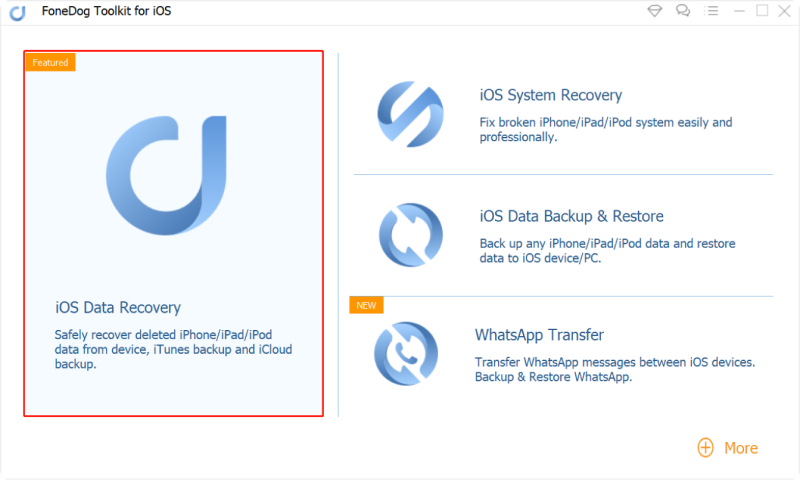
Schritt #3: Vertrauen Sie dem Computer
Wenn Sie auf Ihrem iPhone dazu aufgefordert werden, tippen Sie auf „Vertrauen und" um dem Computer den Zugriff auf Ihr Gerät zu ermöglichen.
Schritt #4: Wählen Sie den Wiederherstellungsmodus
In der FoneDog iOS-Datenwiederherstellungssoftware sehen Sie verschiedene Wiederherstellungsoptionen. Wählen "Wiederherstellen von iOS-Gerät."

Schritt #5: Scannen Sie Ihr iPhone
Klicken Sie oben auf Scan starten", um den Scanvorgang zu starten. FoneDog analysiert nun den Speicher Ihres iPhones, um gelöschte Daten, einschließlich Telefonnummern, zu finden.
Schritt #6: Telefonnummern in der Vorschau anzeigen und wiederherstellen
Sobald der Scan abgeschlossen ist, wird eine Liste der wiederherstellbaren Daten angezeigt, einschließlich der Kontakte. Sehen Sie sich die gelöschten Telefonnummern in der Vorschau an und wählen Sie diejenigen aus, die Sie wiederherstellen möchten. Klicken "Erholen", um die ausgewählten Telefonnummern auf Ihrem Computer zu speichern.
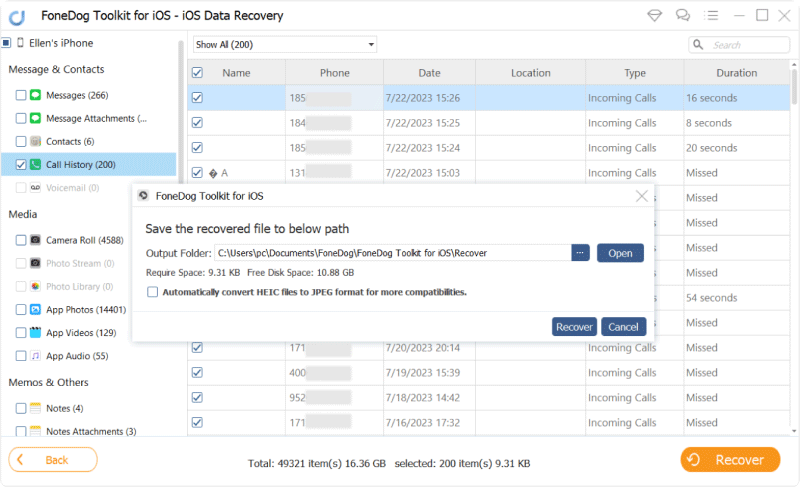
Schritt #7: Wiederhergestellte Kontakte auf das iPhone importieren
Sie können die wiederhergestellten Kontakte nun über verschiedene Methoden wieder auf Ihr iPhone importieren, z. B. über iCloud oder die Synchronisierung mit Google-Kontakten.
FoneDog iOS Data Recovery bietet eine zuverlässige Möglichkeit, gelöschte Telefonnummern vom iPhone wiederherzustellen, auch wenn Sie keine Backups haben. Die Software unterstützt verschiedene iPhone-Modelle und iOS-Versionen und gewährleistet so die Kompatibilität mit Ihrem Gerät.
Mit seiner unkomplizierten Benutzeroberfläche und Schritt-für-Schritt-Anleitungen macht FoneDog iOS Data Recovery die Datenwiederherstellung sowohl für Anfänger als auch für erfahrene Benutzer zugänglich. Es wird jedoch immer empfohlen, Ihr iPhone regelmäßig zu sichern, um künftige Datenverluste zu vermeiden.
Menschen Auch LesenWas tun, wenn das iPhone nach dem Update Kontakte verloren hat? [2023]So stellen Sie verlorene Kontakte auf dem iPhone 8/8Plus wieder her
Wir haben darüber gesprochen, wie Sie gelöschte Telefonnummern auf dem iPhone wiederherstellen können. Zusammenfassend lässt sich sagen, dass der Verlust wichtiger Telefonnummern von Ihrem iPhone belastend sein kann, es gibt jedoch mehrere Methoden, gelöschte Kontakte wiederherzustellen.
Mit iCloud und Google Kontakte können Sie verlorene Telefonnummern wiederherstellen, wenn Sie ordnungsgemäße Sicherungen und Synchronisierung aktiviert haben. Darüber hinaus bieten iTunes oder Finder auf macOS Catalina und höher Optionen zur Backup-Wiederherstellung.
Für anspruchsvollere Wiederherstellungsanforderungen bieten Tools von Drittanbietern wie FoneDog iOS Data Recovery eine zuverlässige Lösung. Denken Sie daran, Ihre iPhone-Daten regelmäßig zu sichern, um künftige Datenverluste zu vermeiden und sicherzustellen, dass Ihre wertvollen Kontakte stets geschützt sind.
Hinterlassen Sie einen Kommentar
Kommentar
iOS Datenrettung
3 Methoden zum Wiederherstellen Ihrer gelöschten Daten vom iPhone oder iPad.
Kostenlos Testen Kostenlos TestenBeliebte Artikel
/
INFORMATIVLANGWEILIG
/
SchlichtKOMPLIZIERT
Vielen Dank! Hier haben Sie die Wahl:
Excellent
Rating: 4.8 / 5 (basierend auf 79 Bewertungen)